インターネット エクスプローラーでViva Engageを使用するときの問題をコピーして貼り付ける
インターネット エクスプローラーからViva Engageを使用しているときにクリップボードからViva Engageに貼り付けて、コンテンツが貼り付けられない場合は、インターネット エクスプローラーの設定を調整する必要があります。 最近の更新では、コンテンツを投稿するためのより多くのオプションを許可するように設計された変更では、コンテンツをViva Engageに貼り付けるためにプログラムによるクリップボードへのアクセスが必要です。 プログラムによるクリップボードへのアクセスが無効になっている場合、貼り付けは機能しません。
この問題は、ユーザーまたは IT 管理者が、Viva Engageが存在するインターネット ゾーンのプログラムによるクリップボード アクセスを無効にしている場合にのみ発生します。 この問題を解決するには、Viva Engageが存在するゾーンに対してプログラムによるクリップボード アクセスを有効にする必要があります。 これを行うには 2 つの方法があります。
-
エンド ユーザーが独自のインターネット エクスプローラー セキュリティ設定にアクセスできる場合は、Viva Engageのゾーンの設定を変更できます。
-
IT 部門が、ユーザーが自分のインターネット エクスプローラーセキュリティ設定にアクセスできないようにするグループ ポリシーを作成している場合は、IT 部門にヘルプを依頼する必要があります。 一般的な解決策は、IT 管理者がグループ ポリシーを変更して engage.cloud.microsoft を信頼済みサイトの一覧に移動し、そのゾーンでプログラムによるクリップボード アクセスが有効になっていることを確認することです。
独自のインターネット エクスプローラーセキュリティ設定にアクセスできる場合は、設定を変更して、Viva Engageに貼り付ける方法を説明します。
-
[インターネット エクスプローラー] で、[設定] > [インターネット オプション] に移動し、[セキュリティ] タブをクリックします。
-
強調表示されているゾーンに注目してください。 これは、Viva Engageに使用されるゾーンです。 [ カスタム レベル] をクリックします。
![[カスタム レベル] ボタンが表示されているインターネット エクスプローラー オプションの [セキュリティ] タブ](https://support.content.office.net/ja-jp/media/d653d80f-9254-462d-9416-7bb473a53505.png)
-
一覧の下部付近にある [ スクリプト ] セクションまで下にスクロールします。
-
[ プログラムによるクリップボードへのアクセスを許可する ] セクションで、[ 有効にする] を選択します。
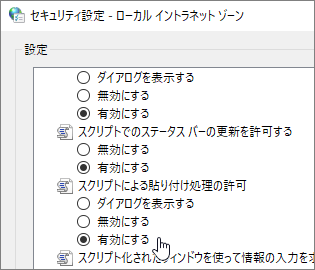
-
[OK] をクリックします。










